Windows下安装Redis并设置开机自动启动
其他
2018-06-19 03:52:56
阅读次数: 0
一、首先是下载Redis(这里我选择64位)
github下载地址:https://github.com/MicrosoftArchive/redis/releases
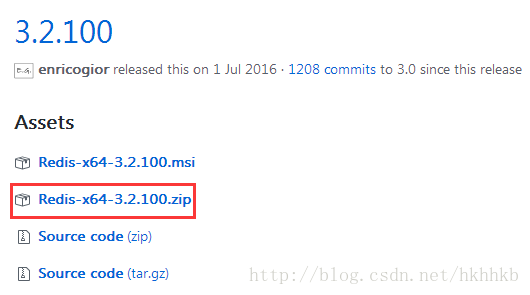
二、解压压缩包,进入安装目录
在空白处按下shift+鼠标右键,打开命令窗口。
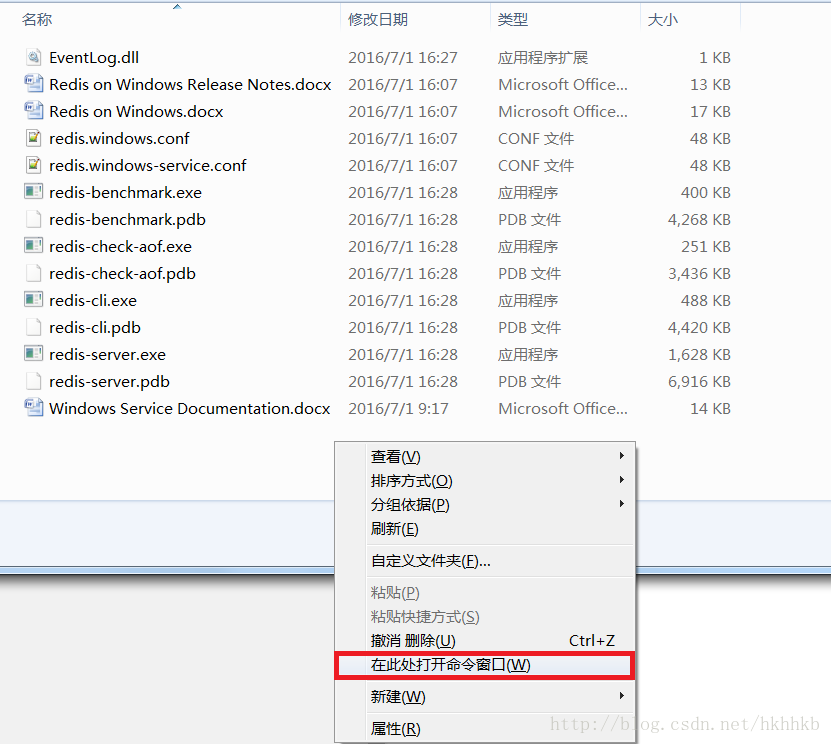
三、输入命令执行:redis-server –service-install redis.windows.conf
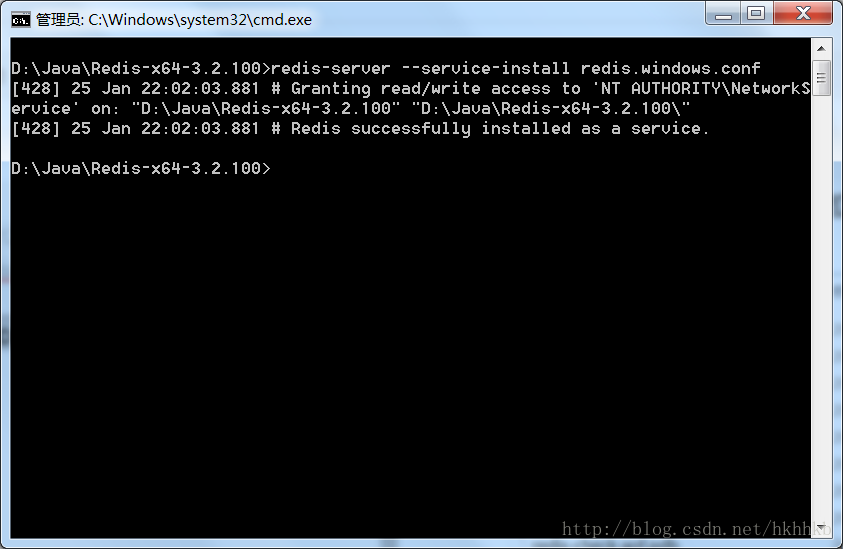
四、设置开机自动启动
打开cmd窗口并输入:services.msc
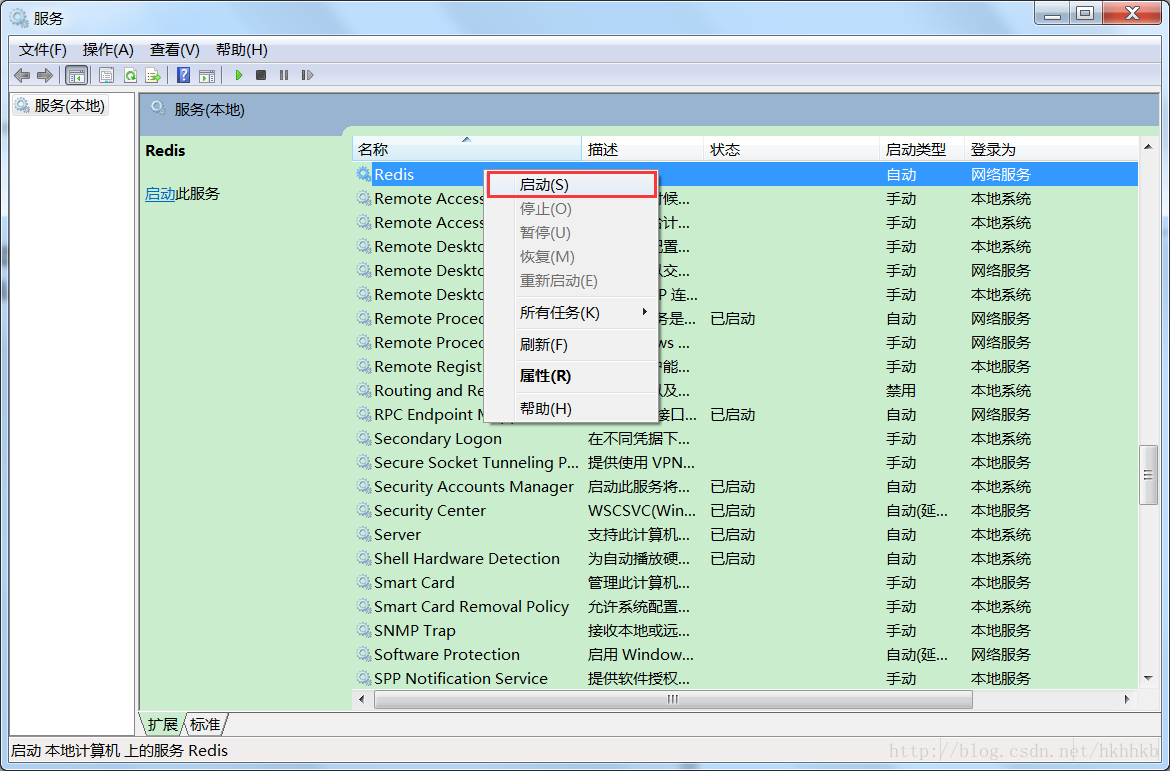
找到Redis点击启动即可。
五、(附)设置Redis的密码
进入Redis的安装目录打开:redis.windows-conf,按下Ctrl+F查找:requirepass,找到编辑保存然后重新启动Redis服务即可。(注意:这里是redis.windows-conf,windows自启动会加载这个配置文件)。
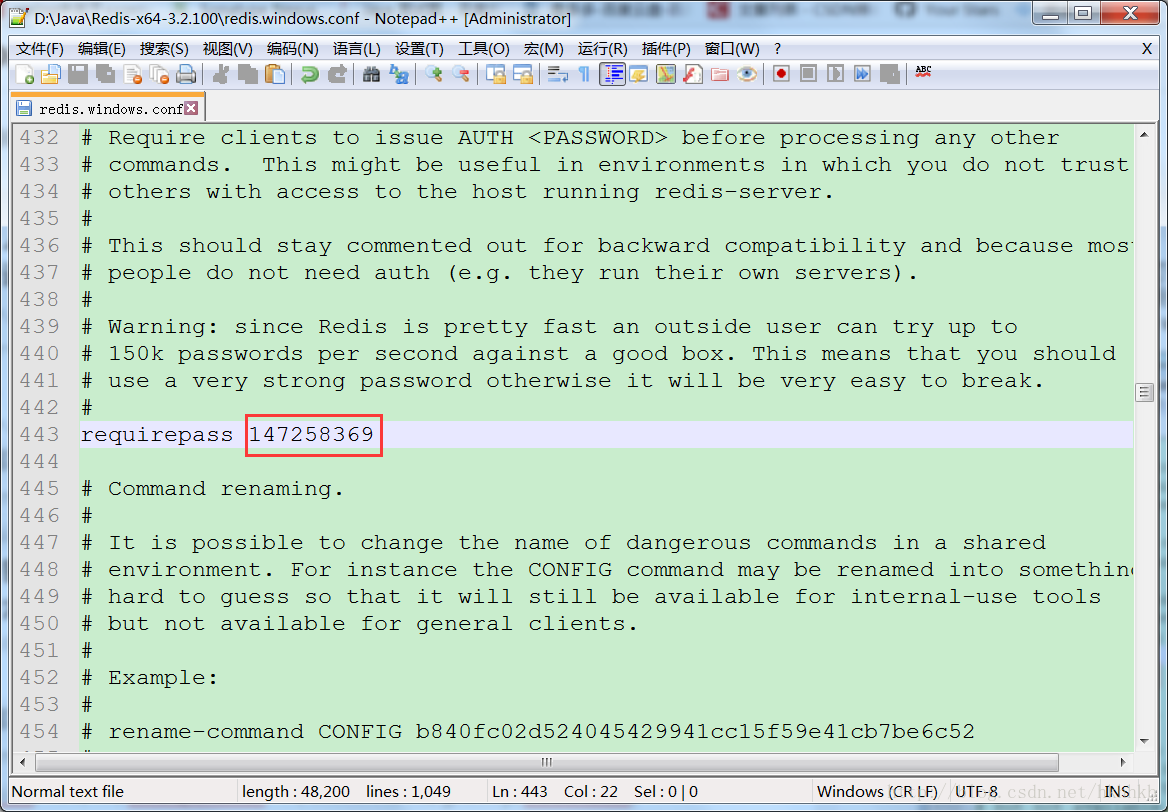
密码建议设置得复杂一点
六、(附)绑定Redis的IP
按下Ctrl+F查找:127.0.0.1,找到编辑保存然后重新启动Redis服务即可。
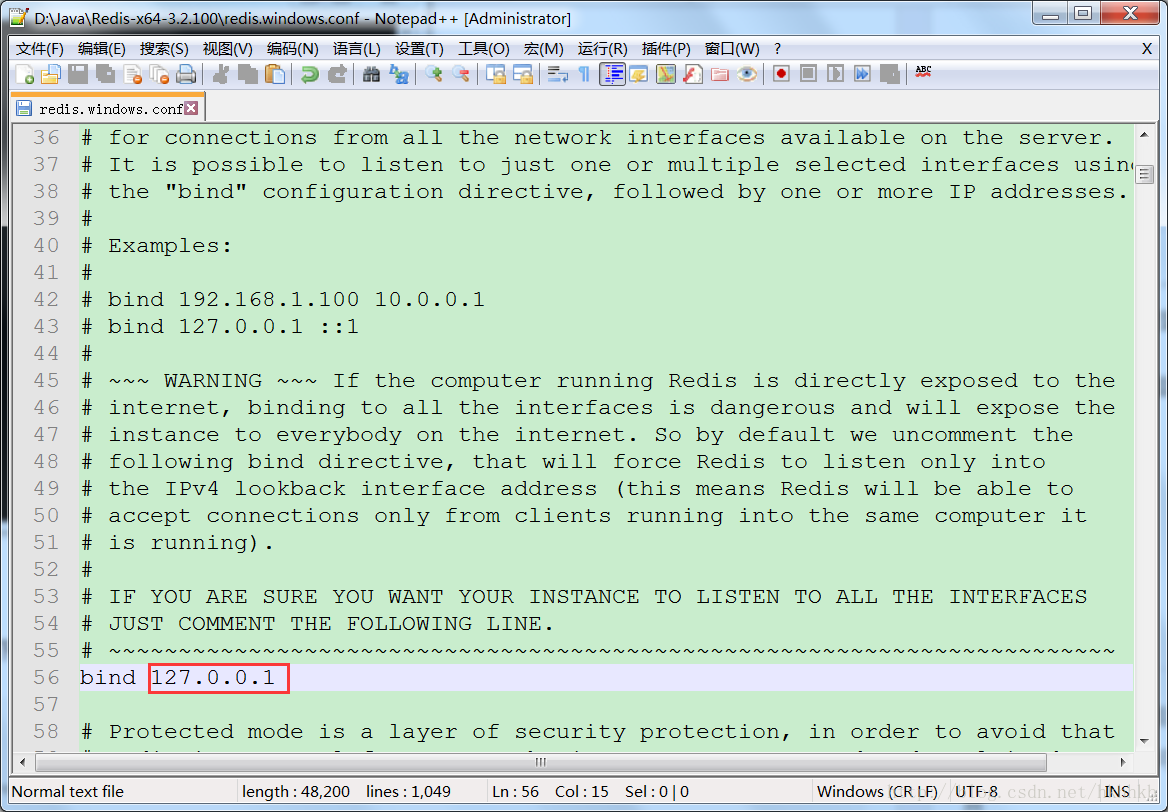
七、测试修改是否成功。
进入Redis安装目录,点击运行:redis-cli.exe,并输入用户名和密码。
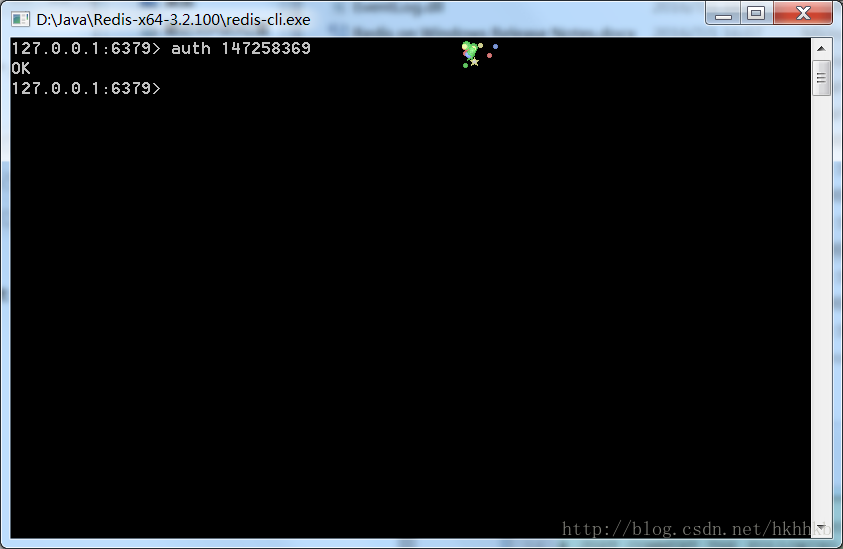
如图所示,则修改的配置文件生效了。
PS:修改配置文件之后记得重启Redis服务。
转载自blog.csdn.net/hkhhkb/article/details/79167880